Εκμάθηση: Ρύθμιση παραμέτρων βάσεων δεδομένων κατοπτρισμού Microsoft Fabric από το Snowflake
Σε αυτό το πρόγραμμα εκμάθησης, θα ρυθμίσετε τις παραμέτρους μιας βάσης δεδομένων με κατοπτρικά Fabric από το Snowflake.
Σε αυτό το παράδειγμα, θα μάθετε πώς μπορείτε να ρυθμίσετε μια ασφαλή σύνδεση με τις προελεύσεις δεδομένων σας Snowflake μαζί με άλλες χρήσιμες πληροφορίες για να εξοικειωθείτε και να εξοικειωθείτε με τις έννοιες του Mirroring στο Microsoft Fabric.
Σημείωμα
Παρόλο που αυτό το παράδειγμα αφορά συγκεκριμένα το Snowflake, μπορείτε να βρείτε λεπτομερή βήματα για να ρυθμίσετε τις παραμέτρους του Mirroring για άλλες προελεύσεις δεδομένων, όπως βάση δεδομένων SQL Azure ή Azure Cosmos DB. Για περισσότερες πληροφορίες, ανατρέξτε στο θέμα Τι είναι το Mirroring in Fabric;
Προαπαιτούμενα στοιχεία
- Δημιουργήστε ή χρησιμοποιήστε μια υπάρχουσα αποθήκη Snowflake. Μπορείτε να συνδεθείτε σε οποιαδήποτε έκδοση της παρουσίας Snowflake σε οποιοδήποτε cloud, συμπεριλαμβανομένου του Microsoft Azure.
- Χρειάζεστε ένα υπάρχον σύνολο εκχωρημένων πόρων Fabric. Εάν δεν το κάνετε, ξεκινήστε μια δοκιμαστική έκδοση Fabric.
- Θα χρειαστείτε δικαιώματα χρήστη για τη βάση δεδομένων Σας Snowflake που περιέχει τα ακόλουθα δικαιώματα. Για περισσότερες πληροφορίες, ανατρέξτε στο θέμα Τεκμηρίωση του Snowflake σχετικά με τα δικαιώματα ελέγχου πρόσβασης για πίνακες ροής και τα απαιτούμενα δικαιώματα για ροές.
CREATE STREAMSELECT tableSHOW tablesDESCRIBE tables
- Ο χρήστης πρέπει να έχει τουλάχιστον έναν ρόλο που επιτρέπει την πρόσβαση στη βάση δεδομένων Snowflake.
Δημιουργία βάσης δεδομένων κατοπτρισμού
Σε αυτή την ενότητα, θα παρέχουμε μια σύντομη επισκόπηση του τρόπου δημιουργίας μιας νέας βάσης δεδομένων κατοπτρισμού για χρήση με την προέλευση δεδομένων Snowflake που κατοπτρισμού σας.
Μπορείτε να χρησιμοποιήσετε έναν υπάρχοντα χώρο εργασίας (όχι τον χώρο εργασίας μου) ή να δημιουργήσετε έναν νέο χώρο εργασίας.
- Από τον χώρο εργασίας σας, μεταβείτε στο Κέντρο δημιουργίας.
- Αφού επιλέξετε τον χώρο εργασίας που θέλετε να χρησιμοποιήσετε, επιλέξτε Δημιουργία.
- Κάντε κύλιση προς τα κάτω και επιλέξτε την κάρτα Mirrored Snowflake .
- Εισαγάγετε το όνομα για τη νέα βάση δεδομένων.
- Επιλέξτε Δημιουργία.
Σύνδεση στην παρουσία σας Snowflake σε οποιοδήποτε cloud
Σημείωμα
Ίσως χρειαστεί να αλλάξετε το cloud τείχους προστασίας για να επιτρέψετε στο Mirroring να συνδεθεί στην παρουσία snowflake.
Επιλέξτε Snowflake στην περιοχή "Νέα σύνδεση" ή επιλέξτε μια υπάρχουσα σύνδεση.
Εάν επιλέξατε "Νέα σύνδεση", εισαγάγετε τις λεπτομέρειες σύνδεσης στη βάση δεδομένων Snowflake.
Ρύθμιση σύνδεσης Περιγραφή Διακομιστής Μπορείτε να βρείτε το όνομα του διακομιστή σας μεταβαίνοντας στους λογαριασμούς από το μενού πόρων στο Snowflake. Τοποθετήστε τον δείκτη του ποντικιού πάνω στο όνομα του λογαριασμού και μπορείτε να αντιγράψετε το όνομα διακομιστή στο πρόχειρο. Καταργήστε το από το https://όνομα διακομιστή.Αποθήκη Από την ενότητα Αποθήκες από το μενού πόρων στο Snowflake, επιλέξτε Αποθήκες. Η αποθήκη είναι η Αποθήκη Snowflake (Υπολογιστική) και όχι η βάση δεδομένων. Σύνδεση Δημιουργία νέας σύνδεσης. Όνομα σύνδεσης Θα πρέπει να συμπληρώνεται αυτόματα. Αλλάξτε το σε ένα όνομα που θα θέλατε να χρησιμοποιήσετε. Είδος ελέγχου ταυτότητας Snowflake Όνομα χρήστη Το όνομα χρήστη σας Snowflake που δημιουργήσατε για να εισέλθετε σε Snowflake.com. Κωδικός πρόσβασης Ο κωδικός πρόσβασής σας στο Snowflake που δημιουργήσατε όταν δημιουργήσατε τις πληροφορίες σύνδεσής σας στο Snowflake.com. Επιλέξτε βάση δεδομένων από την αναπτυσσόμενη λίστα.
Έναρξη διαδικασίας κατοπτρισμού
Η οθόνη Ρύθμιση παραμέτρων κατοπτρισμού σάς επιτρέπει να κατοπτρίζετε όλα τα δεδομένα στη βάση δεδομένων, από προεπιλογή.
- Κατοπτρικό αντίγραφο όλων των δεδομένων σημαίνει ότι οποιοιδήποτε νέοι πίνακες που δημιουργούνται μετά την εκκίνηση του Mirroring θα αντικατοπτριστούν.
- Προαιρετικά, επιλέξτε μόνο ορισμένα αντικείμενα για κατοπτρικά. Απενεργοποιήστε την επιλογή Καθρέπτη όλων των δεδομένων και, στη συνέχεια, επιλέξτε μεμονωμένους πίνακες από τη βάση δεδομένων σας.
Για αυτό το εκπαιδευτικό βοήθημα, επιλέγουμε Κατοπτρικό αντίγραφο όλων των δεδομένων .
Επιλέξτε Βάση δεδομένων Mirror. Ο καθρέφτης αρχίζει.
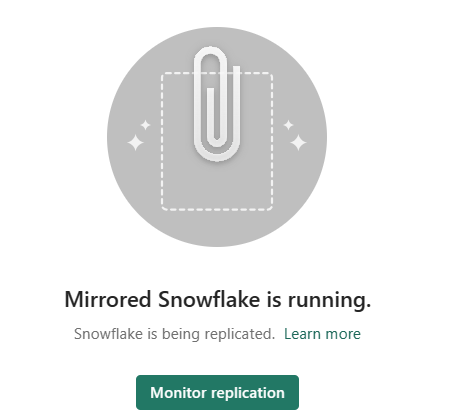
Περιμένετε 2-5 λεπτά. Στη συνέχεια, επιλέξτε Παρακολούθηση αναπαραγωγής για να δείτε την κατάσταση.
Μετά από μερικά λεπτά, η κατάσταση θα πρέπει να αλλάξει σε Εκτέλεση, το οποίο σημαίνει ότι οι πίνακες συγχρονίζονται.
Εάν δεν βλέπετε τους πίνακες και την αντίστοιχη κατάσταση αναπαραγωγής, περιμένετε μερικά δευτερόλεπτα και, στη συνέχεια, ανανεώστε τον πίνακα.
Όταν ολοκληρώσει την αρχική αντιγραφή των πινάκων, εμφανίζεται μια ημερομηνία στη στήλη Τελευταία ανανέωση .
Τώρα που τα δεδομένα σας είναι σε λειτουργία, υπάρχουν διάφορα σενάρια ανάλυσης διαθέσιμα σε όλο το Fabric.
Σημαντικό
Οποιαδήποτε λεπτομερής ασφάλεια που έχει δημιουργηθεί στη βάση δεδομένων προέλευσης πρέπει να ρυθμιστεί εκ νέου στη βάση δεδομένων κατοπτρισμού στο Microsoft Fabric.
Παρακολουθήστε κατοπτρικά fabric
Αφού ρυθμιστούν οι παράμετροι του κατοπτρισμού, θα οδηγηθείτε στη σελίδα Κατάσταση κατοπτρισμού. Εδώ, μπορείτε να παρακολουθήσετε την τρέχουσα κατάσταση αναπαραγωγής.
Για περισσότερες πληροφορίες και λεπτομέρειες σχετικά με τις καταστάσεις αναπαραγωγής, ανατρέξτε στο θέμα Παρακολούθηση αναπαραγωγής βάσης δεδομένων με κατοπτρικά αρχεία Fabric.
Σημαντικό
Εάν δεν υπάρχουν ενημερώσεις στους πίνακες προέλευσης, ο μηχανισμός αναπαραγωγής θα ξεκινήσει να κάνει πίσω με μια εκθετικά αυξανόμενη διάρκεια, έως και μία ώρα. Ο μηχανισμός αναπαραγωγής θα συνεχίσει αυτόματα την τακτική ανίχνευση μετά τον εντοπισμό ενημερωμένων δεδομένων.